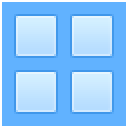Odinštalujte a odstráňte náčrt obrazovky v systéme Windows 10
Windows 10 sa dodáva so sadou pribalených aplikácií, ktoré sú štandardne nainštalované pre všetkých používateľov. Niektorí z nich majú radi Kalkulačka alebo Fotografie sú určené na nahradenie klasických aplikácií pre Windows. Iné sú novinkou v systéme Windows 10 a poskytujú rôzne online a offline služby. Jednou z takýchto aplikácií je Aplikácia Screen Sketch čo nakoniec bude nahradiť klasickú aplikáciu Snipping Tool.

Ako už možno viete, Windows 10 „Redstone 5“ prichádza s vylepšeným zážitkom z vystrihovania obrazovky, ktorý obsahuje novú aplikáciu Screen Sketch UWP. Pôvodne bol predstavený ako súčasť Windows Ink Workspace a prichádza s rôznymi výhodami – a teraz ho možno aktualizovať cez Microsoft Store, teraz sa zobrazí v zozname, keď stlačíte Alt + Tab, môžete nastaviť veľkosť okna podľa vašich preferencií a ďalšie.
Reklama
Funkcia Screen Sketch je integrovaná s rozbaľovacím panelom Action Center v najnovších zostavách Windowsu 10. Pomocou tohto nového nástroja môžete nasnímať obdĺžnik, orezať oblasť voľného tvaru alebo nasnímať celú obrazovku a skopírovať ju priamo do schránky. Ihneď po nasnímaní úryvku teraz dostanete upozornenie, ktoré vás a váš úryvok prenesie do aplikácie Screen Sketch, kde môžete pridávať anotácie a zdieľať. V súčasnej implementácii chýbajú ďalšie tradičné nástroje dostupné v nástroji na vystrihovanie (oneskorenie, vystrihnutie okna a farba atramentu atď.).
Ak pre túto novú aplikáciu nenájdete žiadne využitie, možno vás bude zaujímať jej odinštalovanie.
Ak chcete odinštalovať Screen Sketch v systéme Windows 10, urobte nasledovné.
- Otvorené PowerShell ako správca.
- Zadajte alebo skopírujte a prilepte nasledujúci príkaz:
Get-AppxPackage *Microsoft. ScreenSketch* -AllUsers | Remove-AppxPackage - Stlačte kláves Enter. Aplikácia bude odstránená!
To je všetko.
Pomocou PowerShell môžete odstrániť ďalšie aplikácie, ktoré sú súčasťou operačného systému. Patria sem Kalendár a Pošta, Kalkulačka, Facebook a mnohé ďalšie. Postup je podrobne popísaný v nasledujúcom článku:
Ako odinštalovať aplikácie v systéme Windows 10
Zaujímavé články:
- Urobte snímku obrazovky pomocou funkcie Screen Snip v systéme Windows 10
- Povoľte kláves Print Screen na spustenie výrezu obrazovky v systéme Windows 10
- Vytvorte skratku strihu obrazovky v systéme Windows 10
- Pridať kontextovú ponuku výrezov obrazovky v systéme Windows 10
- Klávesové skratky náčrtu obrazovky v systéme Windows 10 (klávesové skratky)